Discovery Plus offre un’ampia varietà di contenuti, dalla programmazione originale a spettacoli e documentari popolari. Se avete un televisore LG e volete guardare Discovery Plus su di esso, ci sono diversi modi per farlo. Fino a poco tempo fa, non era possibile trovare Discovery Plus nell’LG Content Store. Ma ora c’è e avete la possibilità di scaricare l’applicazione direttamente sul vostro televisore LG invece di usare dei workaround. Tuttavia, anche loro non sono andati da nessuna parte.
Come scaricare Discovery Plus su LG TV
L’LG Content Store è un negozio di applicazioni integrato nella maggior parte dei televisori LG. Consente di scaricare applicazioni e giochi sul televisore, tra cui Discovery Plus. Ecco come ottenere Discovery Plus sul televisore LG utilizzando l’LG Content Store:
- Premere il tasto “Home” del telecomando per aprire il menu principale.
- Selezionare l’icona “LG Content Store” e premere “OK” sul telecomando.
- Cercare “Discovery Plus” utilizzando la barra di ricerca e selezionarlo dall’elenco dei risultati.
- Fare clic su “Installa” per scaricare e installare l’applicazione sul televisore.
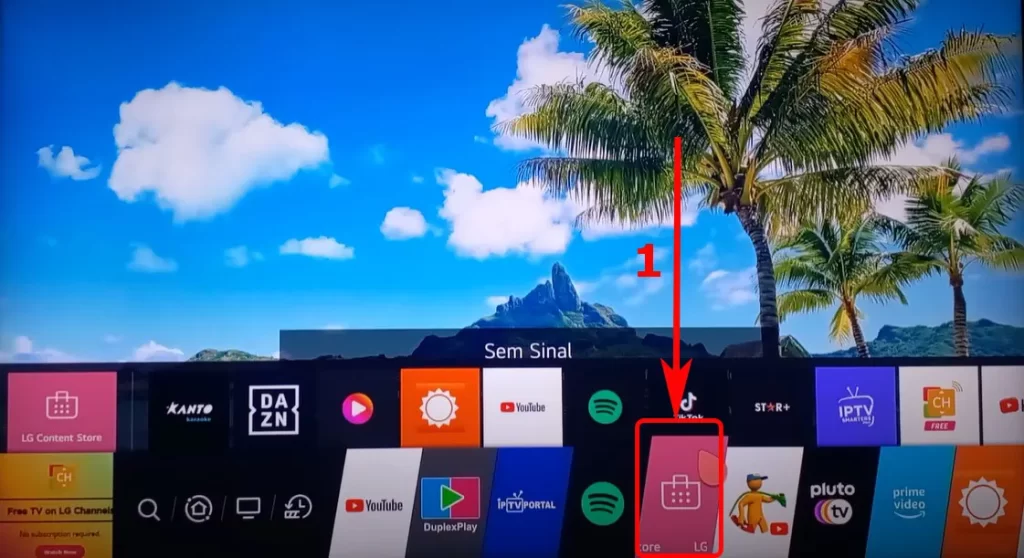
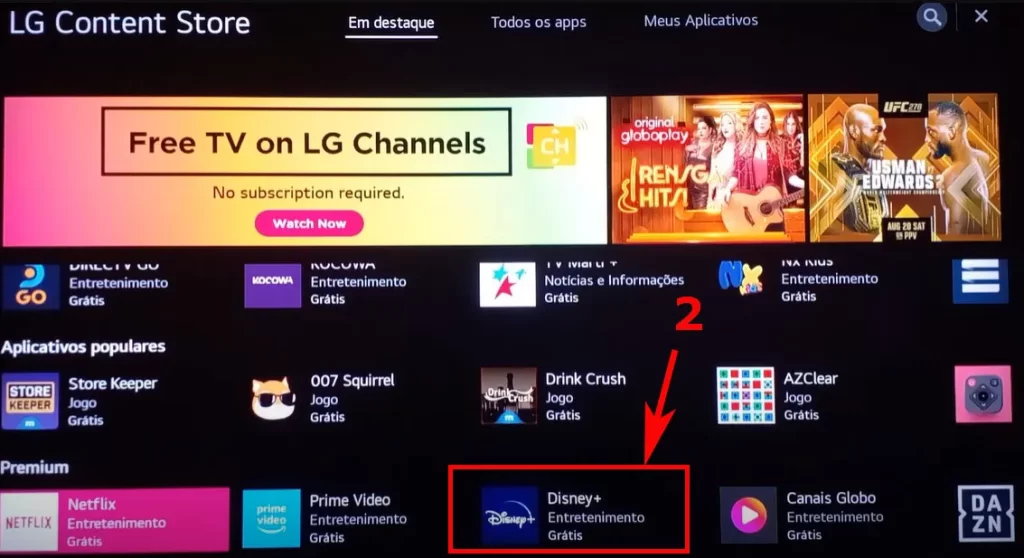
L’LG Content Store è integrato nella maggior parte dei televisori LG, quindi è un modo comodo e semplice per avere Discovery Plus sul televisore. Inoltre, è gratuito e non richiede alcuna apparecchiatura aggiuntiva. Tuttavia, l’LG Content Store potrebbe non avere sempre la versione più recente dell’app Discovery Plus, quindi potrebbe non essere possibile accedere a tutte le funzioni più recenti rispetto ad altri dispositivi di streaming.
Come accedere al proprio account Discovery Plus
La procedura di accesso a Discovery Plus sul televisore LG può essere leggermente diversa da quella di accesso ad altri servizi di streaming sul televisore. Per farlo, è necessario:
- Aprite un browser web sul vostro smartphone, tablet o PC.
- Nella barra degli indirizzi, inserire discoveryplus.com/lge per accedere alla pagina di login di Discovery Plus LG TV e accedere al proprio account.
- Avviare l’applicazione Discovery Plus sul televisore LG e selezionare l’opzione “Accedi”.
- Sullo schermo del televisore viene visualizzato un codice a 6 cifre.
- Sul dispositivo separato, inserire il codice a 6 cifre nell’apposito campo della pagina di accesso.
- Una volta accettato il codice, l’app si aggiorna sul televisore LG e si accede al proprio account Discovery Plus.
- Potete iniziare a guardare i vostri programmi e film preferiti sul vostro televisore LG attraverso l’app Discovery Plus.
Seguendo la procedura descritta sopra, è possibile accedere facilmente al proprio account Discovery Plus sul televisore LG e guardare in streaming i propri programmi e film preferiti. La procedura è semplice e comoda sia che si preferisca utilizzare uno smartphone, un tablet o un PC per inserire il codice.
Quali TV LG sono compatibili con l’app Discovery Plus?
L’applicazione Discovery Plus è compatibile con i televisori LG con sistema operativo WebOS 4 o superiore. Se si possiede un modello di TV LG con WebOS 4 o superiore, è possibile scaricare e utilizzare l’app Discovery Plus per guardare in streaming i propri programmi e film preferiti. Questo include le serie di TV LG OLED e LG NanoCell, note per i loro display di alta qualità e l’interfaccia user-friendly.
Discovery Plus è compatibile con la Smart TV LG
Poche persone sono in grado di identificare immediatamente se il televisore LG supporta l’applicazione Discovery +; ad esempio, devo ricordare quale versione del sistema operativo del mio televisore. Ma è facile spiegare che i modelli di TV LG supportano Discovery+ a partire dal 2018. Per sapere se il vostro modello di TV supporta Discovery Plus, potete trovare nell’articolo che i modelli di TV LG supportano l’applicazione Discovery Plus. Se volete decodificare il modello di TV LG, potete aiutarvi con l’articolo LG TV Model Number Explained: LED, NanoCell, QNED OLED; questo articolo spiega come capire il modello di TV LG del 2011.
Vale la pena notare che anche se il televisore LG è compatibile con l’app Discovery Plus, potrebbe essere necessario assicurarsi che sia aggiornato all’ultima versione. A tal fine, è possibile visitare l’LG Content Store e verificare la presenza di eventuali aggiornamenti per l’app Discovery Plus.
Quali dispositivi sono compatibili con Discovery Plus?
Se il televisore LG non è compatibile con Discovery Plus o se si riscontrano problemi nell’installazione e nell’accesso all’applicazione, è possibile utilizzare un dispositivo di terze parti per accedere al servizio. Discovery Plus è disponibile su diversi dispositivi, il che rende facile lo streaming dei vostri programmi e film preferiti ovunque vi troviate. Ecco una panoramica dei dispositivi compatibili con Discovery Plus:
- Smart TV: Discovery Plus è compatibile con molti smart TV, tra cui i TV LG con WebOS 4 o superiore, i TV Samsung con Tizen 2.4 o superiore e i TV Android.
- Dispositivi di streaming: È possibile accedere a Discovery Plus anche sui dispositivi di streaming più diffusi, come Amazon Fire TV, Apple TV, Google Chromecast e Roku.
- Console di gioco: Se possedete una PlayStation 4 o 5, o una Xbox One o Series X/S, potete scaricare l’app Discovery Plus e trasmettere i contenuti sulla vostra console di gioco.
- Dispositivi mobili: Discovery Plus è disponibile su dispositivi Android e iOS, compresi smartphone e tablet. È possibile scaricare l’applicazione dal Google Play Store o dall’App Store e guardare i contenuti in streaming mentre si è in viaggio.
- Browser web: Infine, è possibile accedere a Discovery Plus anche dal browser web. Basta andare su discoveryplus.com e accedere al proprio account per iniziare lo streaming.
Vale la pena notare che la disponibilità dell’app Discovery Plus può variare a seconda del Paese o della regione. Inoltre, alcuni dispositivi potrebbero richiedere un aggiornamento del firmware per accedere all’applicazione, quindi è bene verificare la disponibilità di eventuali aggiornamenti prima di scaricare e utilizzare l’applicazione.









